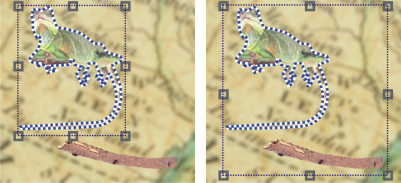
| • | Para selecionar objetos |
| • | Para cancelar a seleção de objetos |
Você deve selecionar objetos antes de alterá-los. É possível selecionar um único objeto, objetos cobertos, múltiplos objetos, todos os objetos ou múltiplos grupos de objetos. Quando se seleciona um único objeto, uma caixa de destaque com oito alças de transformação envolve o objeto. Quando se selecionam múltiplos objetos, a caixa de destaque se expande para envolver todos os objetos.
É possível selecionar múltiplos objetos, mas apenas um fica ativo. O objeto ativo ganha um contorno tracejado, denominado marca de seleção. Você pode editar o objeto ativo com preenchimento e aplicação de efeitos especiais.
Ao terminar de fazer alterações nos objetos selecionados, cancele as seleções.
| Para selecionar objetos |
|
|
Na caixa de ferramentas, clique na ferramenta Seleção de objeto
|
|
|
Clique em Objetos
|
|
|
Na caixa de ferramentas, clique na ferramenta Seleção de objeto
|
|
|
Na caixa de ferramentas, clique na ferramenta Seleção de objeto
|
|
|
Na caixa de ferramentas, clique na ferramenta Seleção de objeto
|
Quando o comando Mostrar marca de seleção no menu Objeto está ativado, um contorno tracejado, denominado marca de seleção, circunda o objeto ativo.
Se o fundo é selecionado antes de clicar em Objetos ![]() Selecionar todos os objetos, ele é adicionado à seleção — todos os objetos e o fundo ficam selecionados. Se um objeto é selecionado antes de clicar em Objetos
Selecionar todos os objetos, ele é adicionado à seleção — todos os objetos e o fundo ficam selecionados. Se um objeto é selecionado antes de clicar em Objetos ![]() Selecionar todos osobjetos, o fundo não é incluído na seleção.
Selecionar todos osobjetos, o fundo não é incluído na seleção.
Você pode selecionar um objeto clicando em uma miniatura na janela de encaixe Gerenciador de objetos. Se a janela de encaixe Gerenciador de objetos não estiver aberta, clique em Janela ![]() Janelas de encaixe
Janelas de encaixe ![]() Gerenciador de objetos.
Gerenciador de objetos.
Também é possível selecionar objetos na ordem de empilhamento da janela de encaixe Gerenciador de objetos utilizando as seguintes teclas de atalho: pressione Shift + N para selecionar o objeto que está sobre o objeto atual; Shift + P para selecionar o objeto que está sob o atual; Shift + T para selecionar o objeto no topo da pilha; e Shift + B para selecionar o que está na base da pilha.
| Para cancelar a seleção de objetos |
|
|
Na caixa de ferramentas, clique na ferramenta Seleção de objeto
|
|
|
Clique na ferramenta Seleção de objeto
|
|
|
Clique na ferramenta Seleção de objeto
|
Quando se cancela a seleção um objeto ativo, ele permanece ativo.
![]()
Nem todos os componentes estão disponíveis em nossas versões de teste, acadêmica e OEM. Componentes não disponíveis podem incluir aplicativos Corel, recursos, utilitários de terceiros e arquivos de conteúdo extra.
Copyright 2017 Corel Corporation. Todos os direitos reservados.